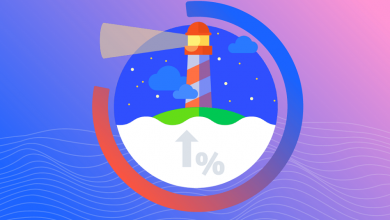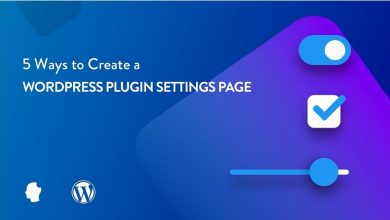ادیتور گوتنبرگ وردپرس | راهنمای صفر تا صد استفاده و مزایای این ادیتور
گوتنبرگ، ادیتوری جدید و جذاب
همانطور که حتما میدانید، وردپرس از ورژن ۴٫۹٫۸ به بعد از ویرایشگر گوتنبرگ را به عنوان ویرایشگر پیشفرض خود قرار داده است. بنابراین، پس از نصب وردپرس شما برای ایجاد نوشته و برگه باید از این ویرایشگر استفاده کنید و دیگر خبری از ویرایشگر کلاسیک و قدیمی آن نیست. این امر باعث شده تا بسیاری از کاربران در کار با این ویرایشگر دچار مشکلاتی شوند و نیازمند آموزش باشند. در ادامه این مطلب از وبسایت آموزش تک قصد داریم نکات و مزایای استفاده از ادیتور گوتنبرگ وردپرس را بررسی کنیم.

نحوه فعال سازی ادیتور گوتنبرگ وردپرس
معمولا به صورت پیشفرض بعد از نصب سیستم مدیریت محتوای وردپرس، ویرایشگر گوتنبرگ نیز همراه با آن نصب میشود. اما در صورتی که به هر دلیلی بعد از نصب و راه اندازی وردپرس یا قالبهای مورد نظر خود، این ویرایشگر برای شما فعال نشده بود، میتوانید به بخش افزونهها و قسمت افزودن در پیشخوان وردپرس خود بروید و آن را فعال کنید.
گوتنبرگ چیست؟
اگر بخواهیم به سادهترین حالت ممکن و خلاصه این ویرایشگر را تعریف کنیم، میتوانیم بگوییم که گوتنبرگ یک ویرایشگر از نوع بلوک در وردپرس است که به شما امکان ایجاد و یا تغییر در نوشتهها و برگهها را تنها با کشیدن و رها کردن میدهد.

اما آنچه که سبب متمایز شدن ادیتور گوتنبرگ وردپرس با نسخه قبلی میباشد، این است که دیگر برای ایجاد المانهایی مانند دکمه سفارشی، جداول، کد کوتاه و ذخیره سازی به صورت ajax، نیاز به نصب افزونه مجزا ندارید و صرفا با استفاده از این ابزار، میتوانید تمامی این المانها را به سایت خود اضافه کنید. البته باید دقت داشته باشید که یادگیری و نحوه کار با این ویرایشگر، چندان مشکل نیست و تنها کافیست چند دقیقه در آن بالا و پایین کنید.
محیط ویرایشگر گوتنرگ را بهتر بشناسید
ادیتور گوتنبرگ وردپرس از دو بخش اصلی تشکیل شده است. اولین بخش یعنی سمت راست این ویرایشگر، مربوط به محتویات نوشته و یا برگه است و دومین بخش نیز که در سمت چپ قرار دارد، مربوط به تنظیمات نوشته و یا برگه میباشد. به طور کلی بخش تنظیمات نوشته نیز خود به دو بخش دیگر تقسیم بندی میشود که به شرح زیر است.
- نوشته: این بخش مانند تنظیماتی که در ویرایشگر کلاسیک نیز وجود دارد، مربوط به تنظیمات کلی و عمومی برگه و نوشته شما است. به طور کلی این بخش شامل وضعیت و مشاهده پذیری، پیوند یکتا، دستهها، برچسبها، تصویر شاخص، چکیده، گفت و گو و ویژگیهای نوشته میباشد
- بلوک: در این قسمت تنظیمات مربوط به هر بلوک و المانی که در محتویات نوشته شما قرار گرفته است وجود دارد. هر زمان که شما به نوشته خود یک المانن مانند پاراگراف، تصویر و … را اضافه کنید، با کلیک بر روی آن قسمت، میتوانید تنظیمات مربوط به همان بخش را مشاهده کنید

با اضافه کردن بلوک، شما میتوانید به المانهای زیر دسترسی داشته باشید.
- پاراگراف
- لیست
- نقل قول
- تیترها
- کد
- تصاویر
- گالری تصاویر
- شورت کدها
- ستون
- دکمه
- ابزارک
نحوه اضافه کردن بلوک به ادیتور گوتنبرگ وردپرس
حال که با ویرایشگر گوتنبرگ و بخشهای مختلف آن آشنایی پیدا کردید، به سراغ بخش اول یعنی همان محتویات نوشته میرویم تا با نحوه ایجاد یک نوشته و یا اضافه کردن یک بلوک به آن آشنا شوید. در این قسمت، ابتدا شما باید بر روی دکمه به علاوه کلیک کنید تا با استفاده از المانهای مختلف این ابزار به شما نشان داده شود. سپس شما میتوانید المان مورد نظر خود را انتخاب کنید.
نحوه اضافه کردن جدول در گوتنبرگ
برای ساخت جدول در ویرایشگر کلاسیک وردپرس، نیاز بود تا افزونهای را نصب میکردید تا بتوانید محتوای خود را به صورت جدول نمایش بدهید. اما با استفاده از ادیتور گوتنبرگ وردپرس دیگر نیازی به انجام این کار نیست و شما میتوانید به راحتی جدول مورد نظر خود را ایجاد کنید و آن را با استفاده از تنظیمات دلخواه جذابتر کنید. برای این کار، شما میتوانید از دکمه اضافه کردن بلوک استفاده کنید. سپس با انتخاب قالب بندی، جدول خود را طراحی کنید. همچنین میتوانید از سمت چپ صفحه ویرایشگر، مدل نمایش جدول را انتخاب کنید یا CSSهای مورد نظر خود را به آن اضافه و جدول را سفارشی سازی کنید.
سازگاری کامل ادیتور گوتنبرگ وردپرس با یوست سئو
همانطور که میدانید، یوست یکی از محبوبترین افزونهها در وردپرس است و برای بهینه سازی سایت استفاده میشود. اگر قصد دارید از ویرایشگر گوتنبرگ استفاده کنید، باید این نکته را بدانید که این ابزار سازگاری بسیار خوبی با یوست دارد.
روش حذف بلوک در گوتنبرگ
برای این که بتوانید بلوکهای ایجاد شده را حذف کنید، ابتدا باید بر روی آن کلیک کنید تا نوار ابزار آن نمایش داده شود. سپس بر روی سه نقطه کلیک کنید و از قسمت نهایی، گزینه حذف بلوک را کلیک کنید.

با آموزش تک به راحتی تکنیکهای طراحی سایت را بیاموزید
در این مطلب از وبسایت آموزش تک، با بررسی نکات و روش استفاده از ادیتور گوتنبرگ وردپرس همراه شما بودیم. گوتنبرک جدیدترین ویرایشگر وردپرس است و توانسته بسیاری از نیازهای کاربران را برطرف کند. این ویرایشگر دارای ابزارهای بسیار زیادی است که ادیت محتوای شما را به آسانی امکان پذیر میکند. با نصب وردپرس، این ویرایشگر نیز به راحتی نصب میشود.
اگر میخواهید با بخشهای مختلف این ویرایشگر آشنا شوید و کاربردهای آن را بدانید، میتوانید در دوره صفر تا صد آمورش وردپرس شرکت کنید و علاوه بر این ادیتور، با تمامی تکنیکهای طراحی وبسایت آشنا شوید. در این دوره مدرسین ما به شما آموزش میدهند تا بتوانید به راحتی طراحی وبسایت را یادبگیرید و سپس وارد بازار کار شوید تا بتوانید از این راه درآمد بالایی داشته باشید.